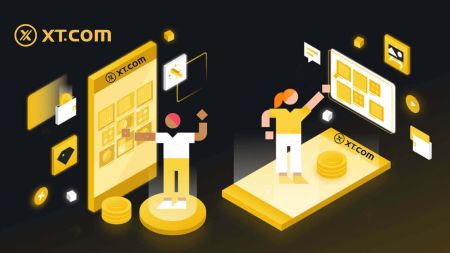Як відкрити обліковий запис і ввійти на XT.com
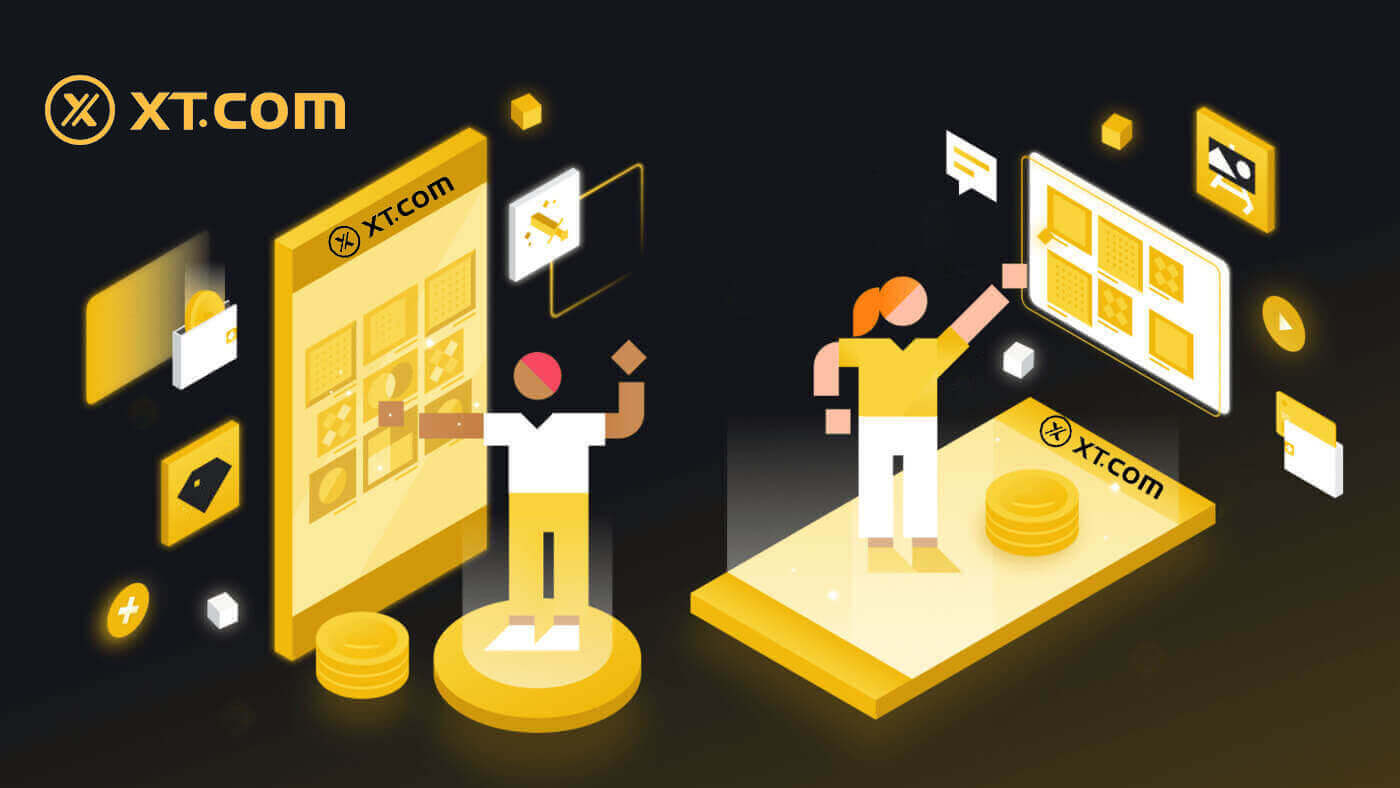
Як відкрити обліковий запис на XT.com
Як відкрити обліковий запис XT.com за допомогою електронної пошти
1. Перейдіть на XT.com і натисніть [Зареєструватися] .
2. Виберіть свій регіон і натисніть [Підтвердити] .

3. Виберіть [Електронна пошта] та введіть свою адресу електронної пошти, створіть безпечний пароль для свого облікового запису та натисніть [Зареєструватися] .
Примітка:
- Ваш пароль має містити щонайменше 8 символів , включаючи одну велику літеру та одну цифру.

4. Ви отримаєте 6-значний код підтвердження на свою електронну пошту. Введіть код, щоб продовжити процес.
Якщо ви не отримали код підтвердження, натисніть [Надіслати повторно] .

5. Вітаємо, ви успішно зареєструвалися на XT.com.

Як відкрити обліковий запис XT.com з номером телефону
1. Перейдіть на XT.com і натисніть [Зареєструватися] .
2. Виберіть свій регіон і натисніть [Підтвердити] .

3. Виберіть [Мобільний] і виберіть свій регіон, введіть свій номер телефону, створіть безпечний пароль для свого облікового запису та натисніть [Зареєструватися] .
Примітка:
- Ваш пароль має містити щонайменше 8 символів , включаючи одну велику літеру та одну цифру.

4. Ви отримаєте 6-значний SMS-код перевірки на свій телефон. Введіть код, щоб продовжити процес.
Якщо ви не отримали жодного коду підтвердження, натисніть [Надіслати повторно] або натисніть [Код підтвердження голосом] .

5. Вітаємо, ви успішно зареєструвалися на XT.com.

Як відкрити обліковий запис XT.com (додаток)
1. Вам потрібно встановити програму XT.com, щоб створити обліковий запис для торгівлі в Google Play Store або App Store .
2. Відкрийте програму XT.com і торкніться [Зареєструватися] .

3. Виберіть свій регіон і натисніть [Далі] .

4. Виберіть [ Електронна пошта ] або [ Номер телефону ], введіть адресу електронної пошти або номер телефону, створіть безпечний пароль для свого облікового запису та натисніть [Реєстрація] .
Примітка :
- Ваш пароль має містити не менше 8 символів, включаючи одну велику літеру та одну цифру.


5. Ви отримаєте 6-значний код підтвердження на свою електронну пошту або телефон. Введіть код, щоб продовжити процес.
Якщо ви не отримали жодного коду підтвердження, натисніть [Надіслати повторно] або натисніть [Код підтвердження голосом].


6. Вітаємо! Ви успішно створили обліковий запис XT.com на своєму телефоні

Часті запитання (FAQ)
Чому я не можу отримувати електронні листи від XT.com?
Якщо ви не отримуєте електронні листи, надіслані з XT.com, виконайте наведені нижче інструкції, щоб перевірити налаштування своєї електронної пошти:1. Ви ввійшли в систему за електронною адресою, зареєстрованою у вашому обліковому записі XT.com? Іноді ви можете вийти зі своєї електронної пошти на своєму пристрої, тому не можете бачити електронні листи XT.com. Увійдіть і оновіть сторінку.
2. Чи перевірили ви папку зі спамом своєї електронної пошти? Якщо ви виявите, що ваш постачальник послуг електронної пошти відправляє електронні листи XT.com у папку спаму, ви можете позначити їх як «безпечні», додавши адреси електронної пошти XT.com у білий список. Ви можете ознайомитися з розділом Як додати електронні листи XT.com до білого списку, щоб налаштувати це.
3. Чи нормально працює ваш поштовий клієнт або постачальник послуг? Щоб переконатися, що ваш брандмауер або антивірусна програма не спричиняє конфлікт безпеки, ви можете перевірити налаштування сервера електронної пошти.
4. Ваша скринька "Вхідні" переповнена електронними листами? Ви не зможете надсилати чи отримувати електронні листи, якщо ви досягли обмеження. Щоб звільнити місце для нових листів, ви можете видалити деякі старіші.
5. Зареєструйтесь, використовуючи такі звичайні адреси електронної пошти, як Gmail, Outlook тощо, якщо це взагалі можливо.
Чому я не можу отримати коди підтвердження через SMS?
XT.com постійно працює над покращенням взаємодії з користувачем, розширюючи охоплення автентифікації SMS. Тим не менш, деякі країни та регіони наразі не підтримуються.Якщо ви не можете ввімкнути автентифікацію через SMS, перевірте наш глобальний список охоплення SMS, щоб дізнатися, чи охоплено ваше місцезнаходження. Використовуйте автентифікацію Google як основну двофакторну автентифікацію, якщо вашого місцезнаходження немає в списку.
Якщо ви все ще не можете отримати SMS-коди навіть після того, як ви активували SMS-автентифікацію, або якщо ви зараз проживаєте в країні чи регіоні, охопленому нашим глобальним списком охоплення SMS-повідомлень, необхідно вжити таких дій:
- Переконайтеся, що сигнал мережі на вашому мобільному пристрої потужний.
- Вимкніть усі програми блокування дзвінків, брандмауер, антивірус та/або програми для абонентів на телефоні, які можуть перешкоджати роботі нашого номера SMS-коду.
- Увімкніть телефон знову.
- Натомість спробуйте голосову перевірку.
Як увійти на XT.com
Як увійти у свій обліковий запис XT.com за допомогою електронної пошти
1. Перейдіть на веб-сайт XT.com і натисніть [Увійти] .
2. Виберіть [Електронна пошта] , введіть адресу електронної пошти та пароль, а потім натисніть [Увійти] .
Ви можете увійти за допомогою QR-коду, відкривши програму XT.com для входу.

3. Ви отримаєте 6-значний код підтвердження на свою електронну пошту. Введіть код, щоб продовжити процес.
Якщо ви не отримали код підтвердження, натисніть [Надіслати повторно] .

4. Після введення правильного коду підтвердження ви зможете успішно використовувати свій обліковий запис XT.com для торгівлі.

Як увійти у свій обліковий запис XT.com за допомогою номера телефону
1. Перейдіть на веб-сайт XT.com і натисніть [Увійти] .
2. Виберіть [Мобільний] , введіть свій номер телефону та пароль, а потім натисніть [Увійти] .
Ви можете увійти за допомогою QR-коду, відкривши програму XT.com для входу.

3. Ви отримаєте 6-значний SMS-код перевірки на свій телефон. Введіть код, щоб продовжити процес.
Якщо ви не отримали код підтвердження, натисніть [Надіслати повторно] .

4. Після введення правильного коду підтвердження ви зможете успішно використовувати свій обліковий запис XT.com для торгівлі.

Як увійти в обліковий запис XT.com (додаток)
1. Вам потрібно встановити програму XT.com, щоб створити обліковий запис для торгівлі в Google Play Store або App Store .
2. Відкрийте програму XT.com і натисніть [Увійти] .

3. Виберіть [ Електронна пошта ] або [ Номер телефону ], введіть адресу електронної пошти або номер телефону, введіть свій пароль і натисніть [Вхід] .


4. Ви отримаєте 6-значний код підтвердження на свою електронну пошту або телефон. Введіть код, щоб продовжити процес.
Якщо ви не отримали жодного коду підтвердження, натисніть [Надіслати повторно] або натисніть [Код підтвердження голосом].


5. Вітаємо! Ви успішно створили обліковий запис XT.com на своєму телефоні

Я забув свій пароль від облікового запису XT.com
Ви можете скинути пароль облікового запису на веб-сайті або в додатку XT.com. Будь ласка, зверніть увагу, що з міркувань безпеки зняття з вашого рахунку буде призупинено на 24 години після скидання пароля.1. Перейдіть на веб-сайт XT.com і натисніть [Увійти] .

2. На сторінці входу натисніть [Забули пароль?] .

3. Введіть електронну адресу свого облікового запису або номер телефону та натисніть [ Далі ].

4. Ви отримаєте 6-значний код перевірки на свій телефон. Введіть код, щоб продовжити процес.
Якщо ви не отримали код підтвердження, натисніть [Надіслати повторно] .

5. Встановіть новий пароль, підтвердьте пароль і натисніть [Підтвердити].
Після цього ваш пароль було успішно скинуто. Будь ласка, використовуйте новий пароль для входу в обліковий запис.

Якщо ви використовуєте програму, натисніть [Забули пароль?], як показано нижче.
1. Перейдіть на першу сторінку, натисніть [Увійти] і натисніть [Забули пароль?] .


2. Введіть адресу електронної пошти або номер телефону та натисніть [Далі].

3. Ви отримаєте 6-значний код підтвердження на свою електронну пошту або телефон. Введіть код, щоб продовжити процес.
Якщо ви не отримали жодного коду підтвердження, натисніть [Надіслати повторно] або натисніть [Код підтвердження голосом].

4. Встановіть новий пароль, підтвердьте новий пароль і натисніть [Підтвердити] .
Після цього ваш пароль було успішно скинуто. Будь ласка, використовуйте новий пароль для входу в обліковий запис.

Часті запитання (FAQ)
Як налаштувати ключі доступу для свого облікового запису?
1. Увійдіть у свій обліковий запис мобільної програми XT.com, перейдіть до розділу профілю та натисніть [Центр безпеки].

2. На поточній сторінці виберіть параметр ключа доступу, натисніть його та виберіть [Увімкнути] .


3. Під час першого ввімкнення ключа доступу вам потрібно буде завершити перевірку безпеки відповідно до підказок на екрані.

4. Натисніть [Продовжити] , щоб завершити додавання ключа доступу.

Як змінити або видалити ключ доступу?
Якщо ви використовуєте додаток XT.com:
- Ви можете натиснути піктограму [Редагувати] поруч із ключем доступу, щоб змінити його назву.
- Щоб видалити ключ доступу, клацніть піктограму [Видалити] та завершіть запит за допомогою перевірки безпеки.
Як налаштувати двофакторну автентифікацію (2FA)?
1. Увійдіть у свій обліковий запис XT.com.
Під піктограмою [ Профіль] натисніть [Центр безпеки].  2. Виберіть двофакторну автентифікацію та натисніть [Підключити].
2. Виберіть двофакторну автентифікацію та натисніть [Підключити].  3. Для Google 2FA : відскануйте штрих-код або введіть ключові слова вручну, OTP-код відображатиметься в автентифікаторі та оновлюватиметься кожні 30 секунд.
3. Для Google 2FA : відскануйте штрих-код або введіть ключові слова вручну, OTP-код відображатиметься в автентифікаторі та оновлюватиметься кожні 30 секунд.
Для електронної пошти 2FA : введіть адресу електронної пошти, щоб отримати код OTP у свою скриньку електронної пошти.
4. Введіть код назад на сторінку XT.com і перевірте його.
5. Виконайте будь-яку іншу перевірку безпеки, яку вимагає система.
Як змінити двофакторну автентифікацію за допомогою старої 2FA?
1. Увійдіть у свій обліковий запис XT.com.
Під піктограмою [ Профіль] натисніть [Центр безпеки].

3. Завершіть перевірку безпеки за допомогою кодів із зареєстрованої адреси електронної пошти, номера телефону та/або Google Authenticator і натисніть [Далі] (код GA змінюється кожні 30 секунд).

4. Прив’яжіть новий 2FA до свого облікового запису.
5. Введіть свій новий 6-значний генератор коду GA та натисніть «Підтвердити».
Як скинути двофакторну автентифікацію без старого 2FA?
Ви можете скинути двофакторну автентифікацію (2FA). Зауважте, що з міркувань безпеки вашого облікового запису зняття коштів або P2P-продажі з вашого облікового запису буде вимкнено на 24 години після того, як перевірка безпеки буде змінена.
Якщо ваш 2FA не працює і вам потрібно його скинути, ви можете вибрати один із трьох способів залежно від вашої ситуації.
Спосіб 1 (коли ви можете увійти в обліковий запис)
1. Увійдіть у свій обліковий запис XT.com, клацніть [Особистий центр] - [Центр безпеки] , виберіть опцію 2FA, яку потрібно скинути, і натисніть [Змінити].

2. Натисніть кнопку [Перевірка безпеки недоступна?] на поточній сторінці. 
3. Виберіть недоступний параметр безпеки та натисніть [Підтвердити скидання]. 
4. Відповідно до підказок на поточній сторінці введіть нову інформацію перевірки безпеки. Після підтвердження правильності інформації натисніть [Скинути]. 
5. Дотримуючись інструкцій на сторінці, завантажте свою особисту фотографію, що посвідчує особу.
Примітка : будь ласка, переконайтеся, що ви тримаєте передню фотографію свого посвідчення в одній руці та написану від руки записку зі словами «XT.COM + дата + підпис» (наприклад, XT.COM, 1/1/2023, підпис) у З іншого боку. Переконайтеся, що посвідчення особи та листок паперу розташовані на рівні грудей, не закриваючи обличчя, і що інформація як на посвідченні особи, так і на листку паперу є чіткою.
6. Після завантаження документів зачекайте, поки співробітники XT.com переглянуть вашу заявку. Про результати розгляду ви будете повідомлені електронною поштою.
Спосіб 2 (коли ви не можете отримати інформацію про підтвердження)
1. На сторінці входу введіть інформацію свого облікового запису та натисніть кнопку [Вхід] . 
2. Натисніть [Перевірка безпеки недоступна? ] на поточній сторінці. 
3. Виберіть недоступний параметр безпеки та натисніть [Підтвердити скидання] . Дотримуйтеся вказівок на поточній сторінці, введіть нову інформацію перевірки безпеки та, переконавшись, що інформація правильна, натисніть [Почати скидання] .
4. Дотримуючись інструкцій на сторінці, завантажте свою особисту фотографію, що посвідчує особу.
Примітка : будь ласка, переконайтеся, що ви тримаєте передню фотографію свого посвідчення в одній руці та написану від руки записку зі словами «XT.COM + дата + підпис» (наприклад, XT.COM, 1/1/2023, підпис) у З іншого боку. Переконайтесь, що посвідчення особи та листок паперу розташовані на рівні грудей, не закриваючи обличчя, і що інформація як на посвідченні, так і на листку паперу є чітко видимою!
5. Після завантаження документів зачекайте, поки співробітники XT.com переглянуть вашу заявку. Про результати розгляду ви будете повідомлені електронною поштою.
Спосіб 3 (якщо ви забули пароль для входу)
1. На сторінці входу натисніть кнопку [Забули пароль?] .  2. На поточній сторінці введіть адресу електронної пошти або номер телефону та натисніть [Далі].
2. На поточній сторінці введіть адресу електронної пошти або номер телефону та натисніть [Далі].  3. Натисніть кнопку [Перевірка безпеки недоступна?] на поточній сторінці.
3. Натисніть кнопку [Перевірка безпеки недоступна?] на поточній сторінці.
4. Виберіть наразі недоступну опцію «Скинути захист», а потім натисніть [Підтвердити скидання] . Дотримуйтеся вказівок на поточній сторінці, щоб ввести нові деталі перевірки безпеки. Перевіривши інформацію, натисніть [Почати скидання].
5. Дотримуйтесь інструкцій на сторінці, щоб надіслати чітку фотографію свого особистого портативного посвідчення особи. В одній руці тримайте передню фотографію свого посвідчення особи, а в іншій рукописну записку зі словами «XT.COM + дата + підпис» (наприклад, XT.COM, 1/1/2023, підпис). Розмістіть ідентифікаційну картку та записку на рівні грудей, не закриваючи обличчя, забезпечивши чітку видимість інформації на обох.
6. Після завантаження документа терпляче дочекайтеся, щоб співробітники XT.com розглянули ваше подання. Ви отримаєте повідомлення електронною поштою про результати розгляду.